VirtualBox 接口在关闭时有活动连接消息
在本文中,我们将介绍解决VirtualBox Interface不允许 PC 关闭的问题的方法。一些用户报告说他们在 Windows 10 计算机上遇到过此类问题。据他们说,每次他们关闭系统时,“ VirtualBox Interface ”程序都会阻止系统关闭。奇怪的是他们没有在他们的计算机上安装这种类型的程序。
修复 VirtualBox 接口(Fix VirtualBox Interface)有活动连接错误消息
如果您在计算机上安装了BlueStacks模拟器,您可能会收到此错误。因为用户在关闭系统时收到消息“ VirtualBox 接口仍然处于活动状态(VirtualBox Interface is still active)”,所以他们无法确定是BlueStacks阻止了他们的系统关闭。该问题可能还有其他一些原因,但在大多数情况下,错误是由BlueStacks引起的。

以下解决方案可能会对您有所帮助:
- 禁用任务计划程序(Task Scheduler)中的相关任务。
- 禁用所有启动进程。
- 更新或重新安装 BlueStacks。
- 卸载BlueStacks并寻找其他软件。
1]在任务计划程序中(Task Scheduler)禁用(Disable)相关任务
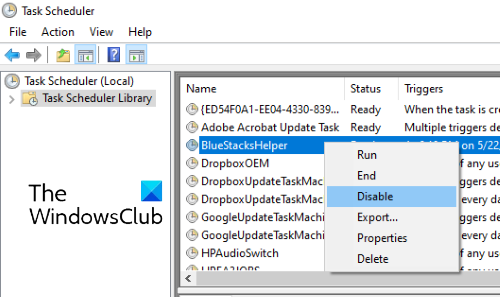
禁用任务计划(Task Scheduler)程序应用程序中您认为可能与此问题相关的所有此类任务,看看是否有帮助。为此,请启动任务计划(Task Scheduler)程序应用程序并单击左侧窗格中的任务计划程序库。(Task Scheduler Library)等待(Wait)一段时间,直到它显示所有任务。现在,右键单击每个任务并选择禁用(Disable)。
重新启动计算机,看看在重新启动期间是否收到相同的VirtualBox消息。
2]使用任务管理器(Task Manager)禁用(Disable)所有启动进程
如果上述方法对您没有帮助,请尝试使用任务管理器禁用所有启动进程。(disabling all the startup processes)
启动任务管理器(Task Manager)并单击启动(Startup)选项卡。
一一选择进程,然后单击禁用(Disable)。
完成后,重新启动计算机并查看是否再次出现相同的消息。
3]更新或重新安装BlueStacks
如果您有旧版本的BlueStacks,您可能会遇到此问题。这是因为旧版本的软件可能存在阻止系统关闭的错误。
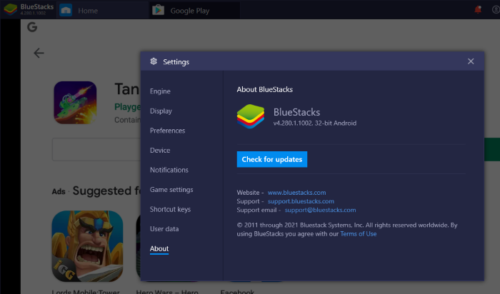
按照下面列出的步骤更新 BlueStacks:
- 在您的计算机上启动 BlueStacks。
- 单击软件右下角的设置。(Settings)
- 点击左侧的关于。(About)
- 单击检查更新(Check for updates)。
更新模拟器后,关闭系统并查看VirtualBox 接口(VirtualBox Interface)是否阻止您的计算机关闭。
如果它不能解决问题,请通过从其官方网站下载最新版本来卸载并重新安装它。
4]卸载BlueStacks(Uninstall BlueStacks)并寻找另一个软件
如果上述方法无法帮助您解决问题,请卸载 BlueStacks。如果你真的需要BlueStacks,你可以寻找它的替代品。
希望这可以帮助。
相关帖子(Related posts):
- 启用 Hyper-V 时 BlueStacks 无法启动(BlueStacks cannot start when Hyper-V is enabled)
- 在 Windows 10 中未检测到 VirtualBox USB(VirtualBox USB not detected in Windows 10)。
- 如何在虚拟机和主机之间传输文件(How to transfer files between Virtual Machine and Host Computer)。
Related posts
VirtualBox显示Black screen和Booting客户操作系统
如何在Windows 10 Compiuter中修复未检测到的VirtualBox USB
VirtualBox无法将USB device附加到虚拟机
如何在Windows 10中制作VirtualBox VM全屏
VirtualBox VM未打开或从Windows 10开始
VMware and Hyper-V Virtual Machines Best免费Backup software
Best Windows 10免费虚拟drive software
如何在Windows 10启用或禁用Hardware Virtualization
Fix MMC无法在Windows 10上打开file virtmgmt.msc error
如何修复常见的Hyper-V Replication错误
Fix Runtime error R6025 Pure Virtual Function Call
Change快捷在Windows 10 Virtual Desktops之间切换
VirtualDesktopManager:管理Windows 10 Virtual Desktops的工具
本机上不存在虚拟Machine Management
Fix Hyper-V Virtual Machine stuck停止State
旁路:在VMware的IPv4 error上不成功EFI Network Start PXE
Fix VMware操作系统未找到Boot error
如何在Virtual Machine and Host Computer之间传输文件
如何管理Windows 10中的Pro(如Pro)管理虚拟Desktop
Windows 10 Best免费Virtual Desktop Managers
